巧用中望3D自定义特殊符号库
返回在制图过程中,针对不同的行业,往往会有一些特殊的符号。下图是模具行业中常见的一些符号标注。

一些特殊符号在模具行业使用频率高,但目前在中望3D工程图模块不能直接标注出来,如果每次都自己绘制符号,效率较低。针对此类问题,我们可以通过中望3D工程图中自定义图块的方式来解决,具体操作如下:
1.新建特殊符号库图纸。特殊符号都是在工程图中使用的,所以新建文件的类型选择工程图。
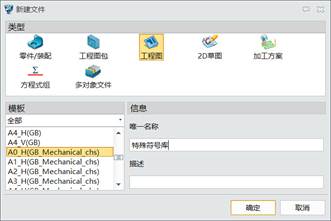
备注:为了方便在做特殊符号时使用不同的线型,并且这些线型在以后每次调用时都能兼容并显示,同时线型归属在准确的图层,建议用户可以先修改好工程图模板,在相应的模板中定义好所有需要使用到的图层。
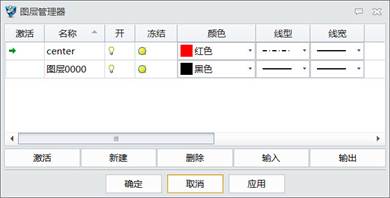
在新建工程图纸时,请确认选择使用已定义好且是正确的模板。
2.在图纸中,使用“绘图”中的各项画线、填充等功能,绘制出所需要的符号形状。同时,将所有的线型填充等都归属到正确的图层。
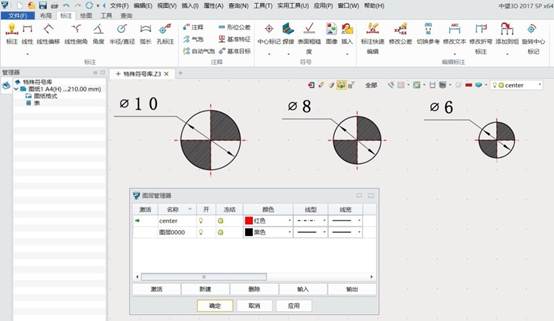
备注:用户需要注意的是,因为顶针符号是有不同规格的,这里需要绘制出所需要的规格图形。同时,为了方便后续管理及修改,建议标注上相对应的尺寸或是文字说明。
3.使用“标注“下的“添加”功能。

4.在对话框中选择每次调用时插入的图形,如果希望标注也带入,可以将标注也选中,包含在内。定义好调用放置的基点和名称后,点击确定。
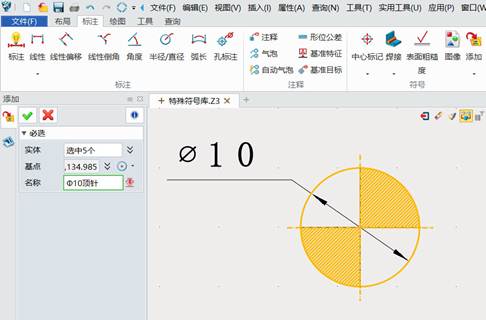
5.将此文件进行保存,保存的位置用户可自定义。不过因为这个零件是库文件,建议保存在中望3D的安装文件夹下,以避免人为误删。
6.如果希望每次自动调入库时,默认选择的就是定义好的库文件。可以在配置选项中,将符号库指定到以上步骤中保存的文档。
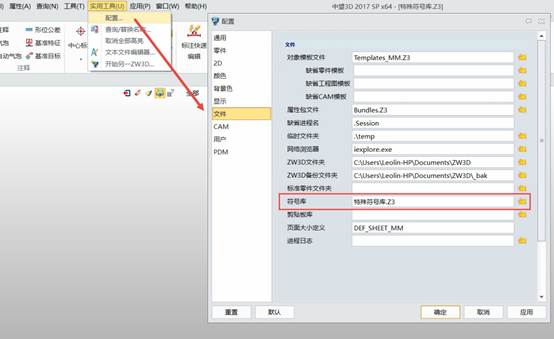
7.在调用符号库时,如图,点击“插入”,勾选右下方的“图像”可查看符号样式,然后将特殊符号放置在相对应的点上即可。
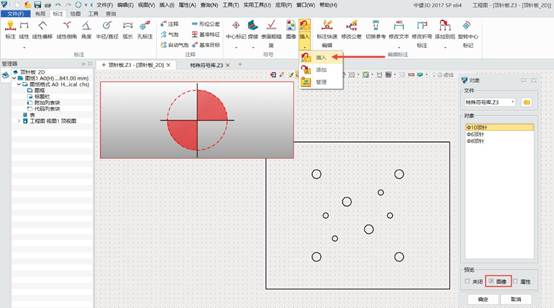
8.标注完成之后的图纸如下图。
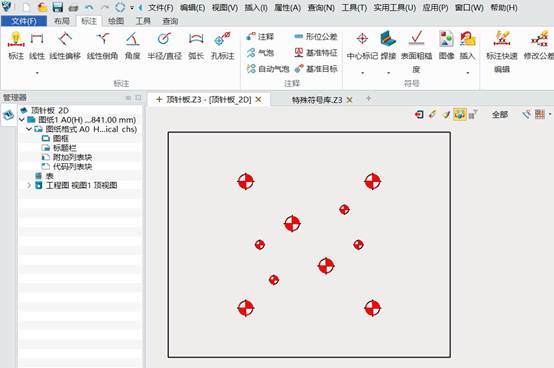
马上下载中望3D2017版,体验智能设计,让创意无极限:https://www.zwsoft.cn/product/zw3d














